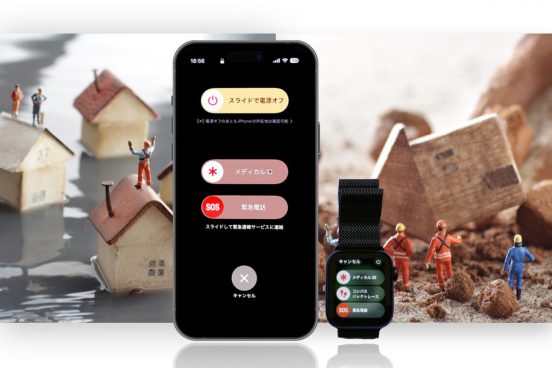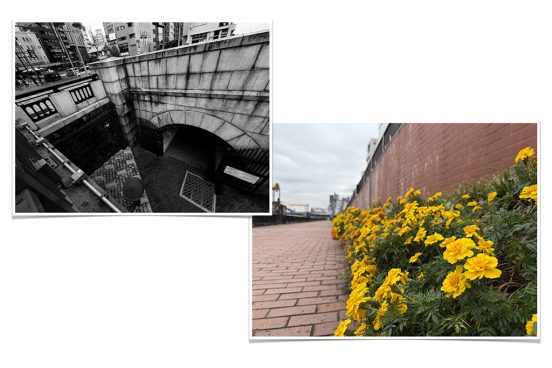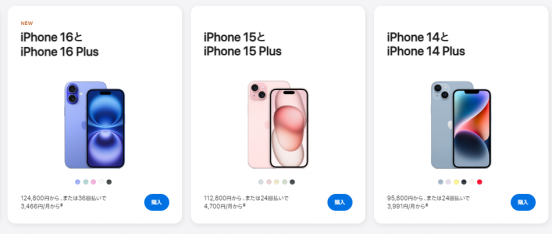新シリーズが発売されるとともに、カメラ機能にも注目が集まるiPhone。2023年9月に発売された「iPhone 15」シリーズのカメラ機能や撮影方法を「進化したポートレートモードをどう使いこなす? 写真家が教える「iPhone15」シリーズ撮影術」で紹介しましたが、今回は少しレベルを上げて、iPhone 15シリーズを使った夜景撮影術を解説します。
夜景撮影に有効なカメラ機能から、専門家が重視している夜景撮影のポイントまで、夜景写真家の中村勇太さんに教えていただきました。
iPhone 15シリーズのカメラ機能をおさらい

年々進化しているiPhoneのカメラ機能。撮影する前に、iPhone 15シリーズのカメラ機能をおさらいしておきましょう。
iPhone 15シリーズの最大の特徴は、望遠カメラが優れていること。「iPhone 15 Pro」は光学3倍の望遠カメラ、「iPhone 15 Pro Max」には光学5倍の望遠カメラが搭載されています。これにより、遠くから被写体を撮影した場合でも高画質な写真が撮れるようになりました。
「iPhone 14シリーズのProとPro Maxでは、カメラ機能に差はありませんでした。ですが、iPhone 15シリーズの場合は違いがあるので、よりカメラ機能にこだわりたい方はPro Maxを選ぶなど、選択できるようになったのがいいですね」と評価する中村さん。
「Pro Maxに搭載されている光学5倍の望遠カメラには、一眼レフでいうところの120mmレンズが使われています。ほかには、13mmの超広角カメラ、24mmの広角カメラ、以上3つのカメラが搭載されています。2倍望遠(48mm)も加えて、『超広角』『広角』『2倍望遠』『5倍望遠』の4段階をワンタップで切り替えられる点も魅力です。ちなみに、48mmのカメラはついていませんが、最大4800万画素の高解像度カメラを高度なデジタル技術で2倍望遠にしています。これにより、2倍望遠にしても画質が荒れることなく、高い解像度で撮影することができます」(夜景写真家・中村勇太さん、以下同)
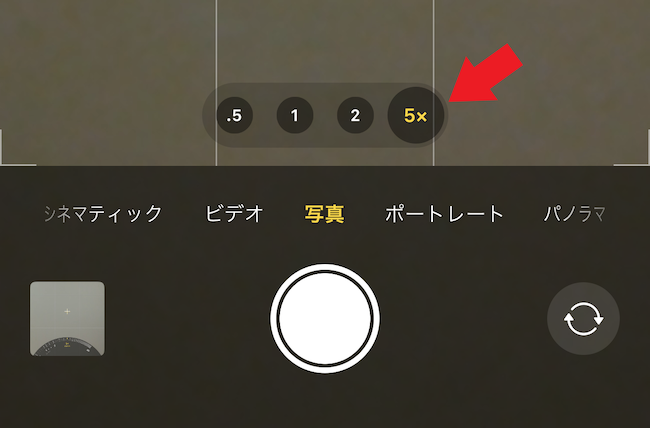
ほかにも、被写体を認識すると自動で「ポートレートモード」に切り替えてくれるのもiPhone 15シリーズならでは。背景のボケ感も幅広く設定ができ、まるで一眼レフで撮影したような写真になります。
写真家が教える「iPhone15/iPhone15Pro」の撮影術…13枚の作例で解説するポートレートモードの使いこなし
撮影前に設定を確認しよう!
撮影する前に、カメラ機能をデフォルトから自分好みに設定しておくのも大事なポイントです。iPhone 15シリーズで設定しておくと便利な機能を教えていただきました。
1.「アクションボタン」をカスタマイズする
「iPhone 15シリーズのProとPro Maxでは、側面のアクションボタンを好きなアプリに設定できるようになりました。従来のiPhoneシリーズですと、着信音のON・OFFを切り替えていたボタンです。ここを『カメラ』に設定しておくことで、画面OFFの状態や別のアプリを開いているときでも、すぐにカメラに切り替えられます。頻繁に撮影される方はカメラに設定しておくといいでしょう」
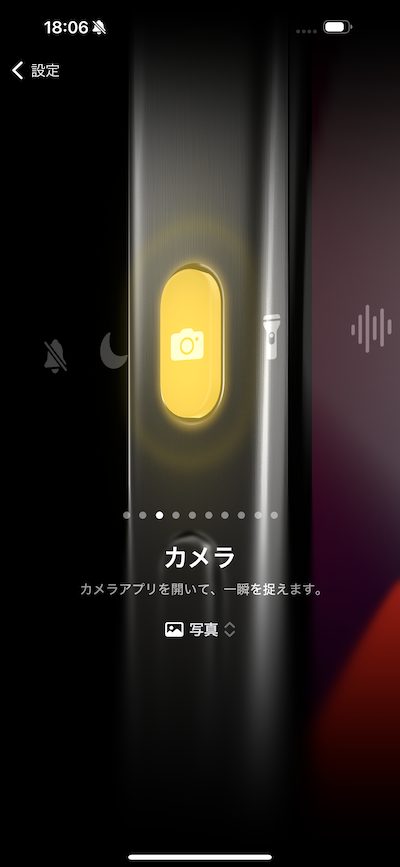
【設定方法】
設定アプリ→「アクションボタン」→「カメラ」を選択。
2.4800万画素&「Apple ProRAW」での撮影には、事前の設定を
「もう一つ、iPhone 15 ProおよびPro Maxを使い、最高解像度である4800万画素の写真を撮る際は、あらかじめ設定が必要です。何も設定しない状態だと、1200万画素で撮影されます。ですが、Apple独自の『Apple ProRAW』という形式で保存することで、4800万画素の写真を撮ることができるのです。
iPhoneには自動で写真を調整し、HEICやJPEG形式に圧縮して保存する機能が備わっています。これにより、容量の軽い写真データを保存しておくことができますが、調整・圧縮が行われることで写真の品質は落ちてしまいます。ProRAWに設定しておくことで、調整や圧縮を行う前の状態で写真が保存されます。その分、容量は重くなりますが、高品質のまま保存できるのです。
ただし、ProRAW形式のまま保存し続けるとiPhoneの容量がいっぱいになってしまうので、必要に応じて切り替えるといいでしょう」
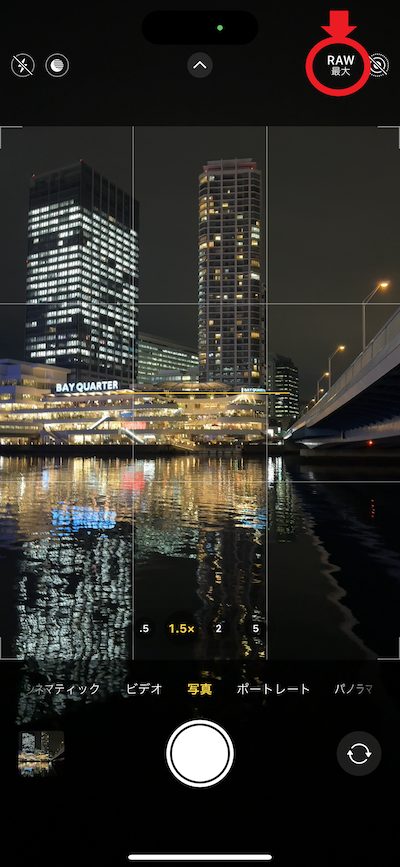
【設定方法】
最大4800万画素・ProRAW形式の場合……
設定アプリ→カメラ→フォーマット→「ProRAWと解像度コントロール」をON→「プロデフォルト」を「ProRAW(最大)」に設定。
※「プロデフォルト」を「ProRAW 12MP」にすると、最大画素数を1200万画素に抑えて撮影できます。
iPhoneでもっときれいに撮影するには? 写真のプロが解説するiPhone 14シリーズの撮影術とマクロや望遠、Apple Pro RAWの使い方
3.ガイドを設定し、構図を決めやすくする
「あとは基本的なところで、『グリット」と『水平』といったガイド機能もONにしておきましょう。構図を決めるのにガイドがあった方が便利です」
【設定方法】
設定アプリ→「カメラ」→「グリット」と「水平」をONにする。
プロが撮影するような
きれいな夜景写真を撮影する秘訣は?
設定が完了したら、夜景撮影に挑戦してみましょう。「夜景は目で見るととても美しいのに、撮影するとなんだかイマイチ……」と感じていた人でも、プロのようにきれいに撮るコツはあるのでしょうか?
1.画角に光を集めること
「夜景撮影で大切なのは、なるべく構図の中に明るい被写体を集めることです。iPhone 15シリーズのカメラが高性能といっても、明かりが少ない場所では画質の荒い写真になってしまいます。なぜかというと、明るさが十分でない場所では、iPhoneはISO感度を自動で上げるからです。ISO感度が上がれば明るく撮影できますが、その反面、粗さが出てしまいます。ですから、なるべくISO感度を上げないように明かりを集めた構図で撮影するのがポイントです」
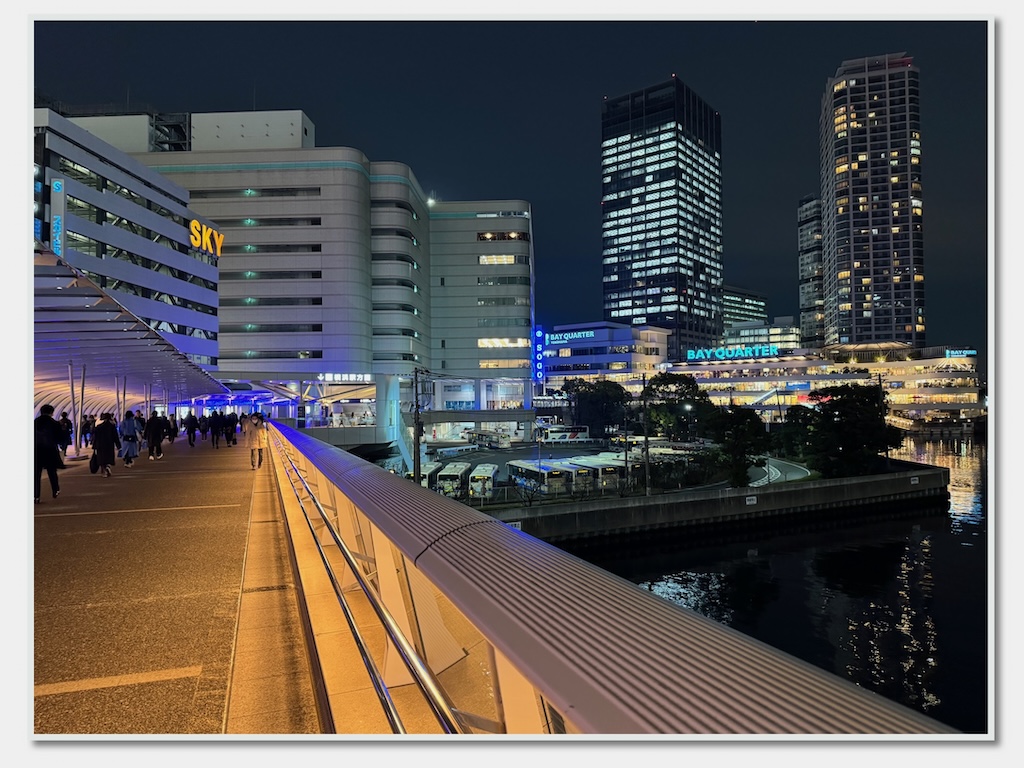
・「ナイトモード」も知っておこう
かなり暗い場所では、iPhoneが自動的に判断してナイトモードが使われます。ナイトモードによって、暗所でも明るく撮影することができます。
2.メリハリをつけた構図にする
「構図の中に明かりを多く入れるメリットは、ほかにもあります。例えば、何もない夜空を構図に多く入れるよりも、きらびやかなビルの明かりや、明かりが反射した水面を入れてみてください。美しい一枚に仕上がるはずです」
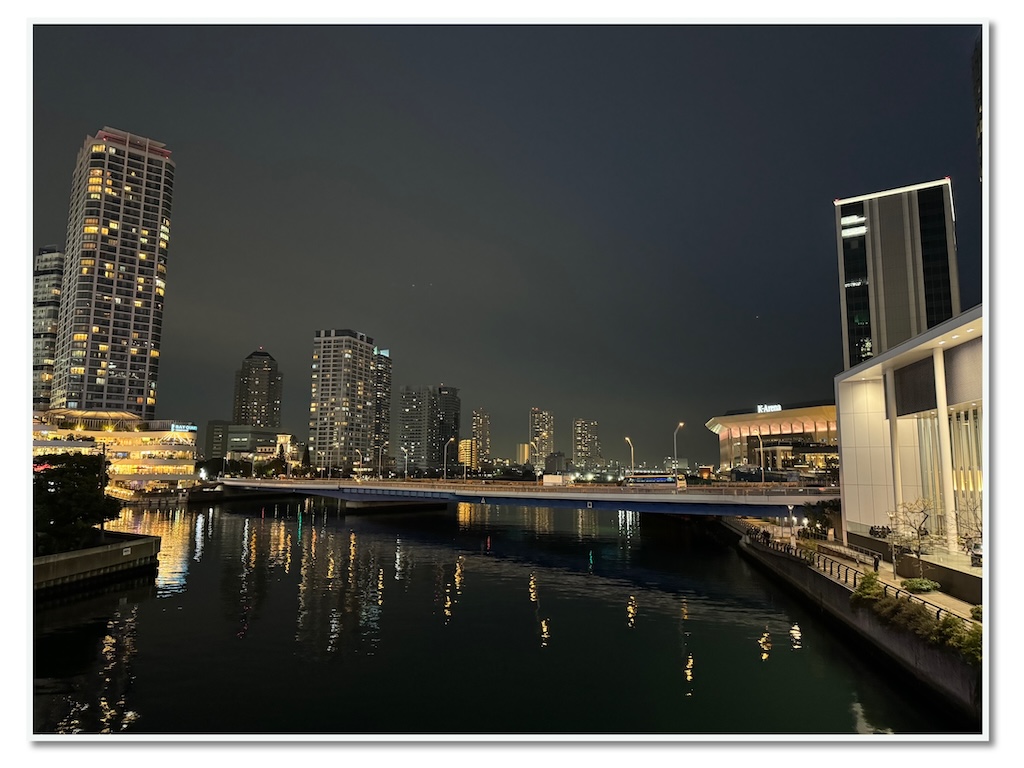

3.望遠カメラを活かして構図を決める
「構図を決める際に活躍するのが、光学3倍または5倍の『望遠カメラ』です。イルミネーションを撮る際、イルミネーション全体を撮った方がいいか、それとも景色の一部分を切り取った方がいいかなど、構図を練る際にカメラを切り替えて画角を決めていくといいと思います。
一昔前のスマートフォンには複数のカメラが付いていなかったため、デジタルズームで拡大していました。ですが、デジタルズームで拡大すると粗さが目立ってしまうため、きれいに撮るためにズームしない方がよかったんです。その点、iPhone 15のProやPro Maxは、光学の望遠カメラが搭載されているので、粗さが出る心配がなくなりました。積極的に使いたい機能ですね」


4.ピントを合わせることを忘れずに!
「画面をタップするとピントを合わせることができます。この時、タップした部分を基準に露出設定も行われています。夜景やイルミネーションを撮影する際に、光がぼやけてうまく撮れないという方は、タップしてピントを合わせる習慣をつけてみてください。あとは、両手でしっかりと持ち、ブレないようにすることも大切です」

5.こんな写真も面白い! 光の反射を活かした夜景写真を撮るには
「光を反射するものを使えば、少し変わった写真が撮影できます。例えば、人工大理石のようなつるつるした素材のベンチや床、水たまりなどがあればカメラを近づけてみてください。反射部分が広く映り込み、光がたくさん入ったきれいな写真が撮れますよ」


夜景撮影のプロが撮りたくなる
おすすめの夜景とは?
夜景撮影を専門に活動されている中村さんは、国内外のさまざまな夜景スポットを撮影してこられました。夜景を熟知されている中村さんが、思わず撮影したくなる夜景とは?
「その時、その瞬間にしか見ることのできない夜景を撮影するのが好きですね。最近よく撮影しているのは、富士山の夜景です。夜景といっても、暗くなりきらない夕暮れ時の景色を撮影しています。東京や神奈川でも天候がよければ、ビルの隙間から見える富士山が撮影できるんです。冬は空気が澄んでいるので、富士山もよく見えるんですよ。
ほかの季節では、夏は花火が上がる夜空を撮影したり、梅雨の時期は雨が降っている様子も入れながら撮影しています。日中には撮れないような幻想的な写真を一瞬一瞬切り取っていくのが、夜景撮影のおもしろさだと思います」

プロの機材はなくとも、iPhone 15 ProやPro Maxの力を借りれば、プロ顔負け(?)の雰囲気ある夜景が撮れるはず。ぜひチャレンジしてみてください。
Profile

夜景写真家 / 中村勇太
夜景情報サイト「夜景FAN」の運営や夜景コンテンツの提供、各種メディアでの夜景企画監修など、「夜景×撮影」を軸に活動する夜景撮影の専門家。2016年には夜景オフィス株式会社を設立。台湾での夜景取材も行っており、2022年には台湾情報サイト「もっと台湾」をリリース。撮影だけでなく、自社メディアの開発・運営のノウハウを活かし、Webサイト制作や運用のサポートなども手掛けている。
「夜景FAN」